有很多用户在使用电脑的过程中,一般都会保存一些比较隐私的文件在电脑中,因为不想让文件被其他人看到,所以会选择隐藏文件,最近有位win7系统用户想要将电脑的一些重要文件隐藏起来,但是不知道怎么操作,那么win7系统如何隐藏文件夹呢?下面小编为大家介绍win7系统隐藏文件的操作方法。
win7系统隐藏文件的操作方法
1、鼠标右键点击想要隐藏的文件夹,选择【属性】;如图所示:

2、在【常规】中将文件夹属性改为【隐藏】;如图所示:
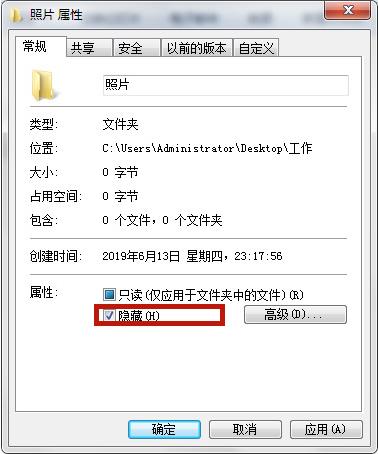
3、鼠标左键双击打开【计算机】图标;如图所示:

4、打开左上角的【组织】功能,点击下拉中的【文件夹和搜索选项】;如图所示:

5、之后将新跳出页面中的【不显示隐藏的文件、文件夹或驱动器】勾选,并点击【应用】;如图所示:
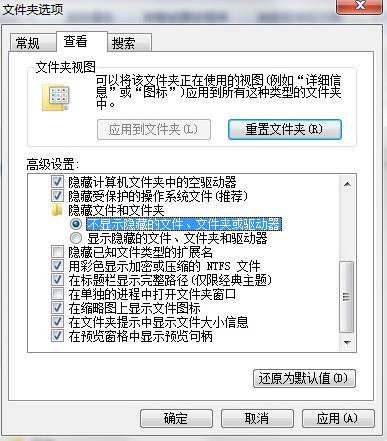
6、最后再去看属性改为隐藏的文件夹位置,已经看不到文件了。
win7系统隐藏文件的操作步骤就为小伙伴们介绍到这里了,如果用户们想要隐藏文件,可以根据上述方法步骤进行操作哦,希望本篇教程能够帮到大家